
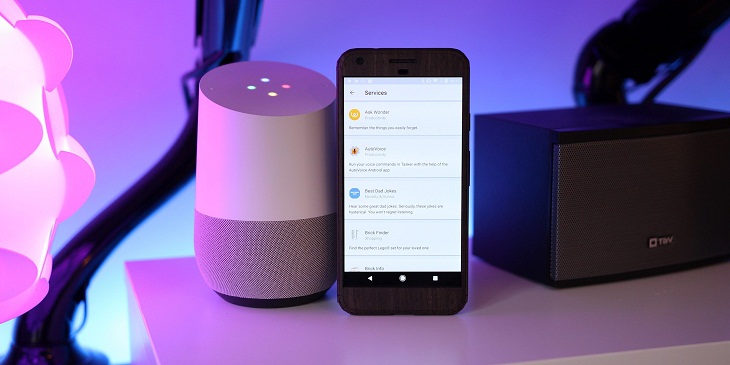
Mất điện thoại, bạn không thể liên hệ với bất kì ai mà mình quen biết. Và hầu như các dòng điện thoại thông minh hiện nay đều được người dùng cài đặt ứng dụng Google Assistant hay Amazon Alexa để trải nghiệm nhiều tính năng thông minh trong đời sống.
Chẳng hạn, khi bị thất lạc điện thoại, bạn có thể dùng Google Assistant để tìm nó với cách hướng dẫn sau:
Để xác định vị trí điện thoại bị thất lạc khi dùng điện thoại Android, bạn cần phải đăng nhập vào tài khoản Google và bật chức năng Find My Device (tìm thiết bị của tôi).
Điều này có nghĩa là loa Google Home sẽ cần được liên kết với cùng tài khoản đó trên chiếc điện thoại của bạn. Lúc này, bạn chỉ cần đưa khẩu lệnh: “Ok Google, tìm (hoặc gọi) điện thoại của tôi" và ngay lập tức điện thoại của bạn sẽ đổ chuông.
Dù điện thoại đặt ở chế độ Do not Disturb (không làm phiền), thì bạn vẫn cảm nhận được độ rung và phát ra âm thanh của thiết bị.
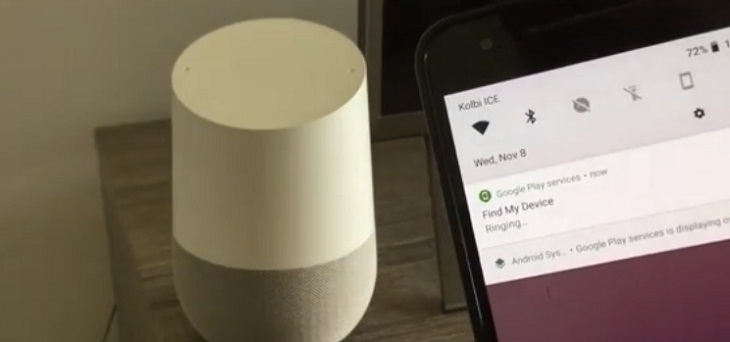
Tìm điện thoại iPhone trên Google Home có khác gì so với việc tìm điện thoại Android? Có một điểm khác biệt là, iPhone sẽ không phát ra tiếng chuông nếu điện thoại của bạn được cài đặt chế độ im lặng trước khi bị thất lạc.
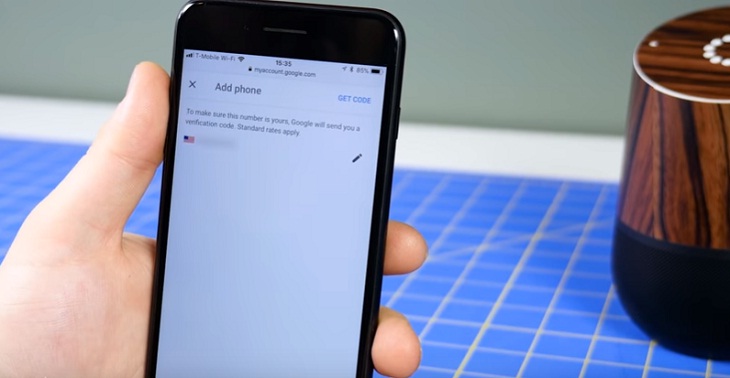
Ngoài ra, bạn cần chắc chắn rằng tài khoản Google mà bạn đăng nhập này bắt buộc phải cùng một tài khoản trên loa Google Home để có thể kết nối với chiếc điện thoại của bạn.
Lúc này, bạn chỉ cần ra lệnh: "Ok Google, tìm (hoặc) gọi điện thoại của tôi", thì điện thoại sẽ phát ra tiếng kêu.
Ngoài 2 cách trên, bạn có thể dùng IFTTT để tìm thấy chiếc điện thoại của mình. Ứng dụng IFTTT đều hoạt động tốt trên cả điện thoại Android lẫn iPhone.
Bước 1: Bạn cần đăng nhập tài khoản trên IFTTT.

Bước 2: Tiến hành bấm vào Connect, để nhập số điện thoại của mình vào. Vậy là bạn có thể tìm thấy chiếc điện thoại của mình.
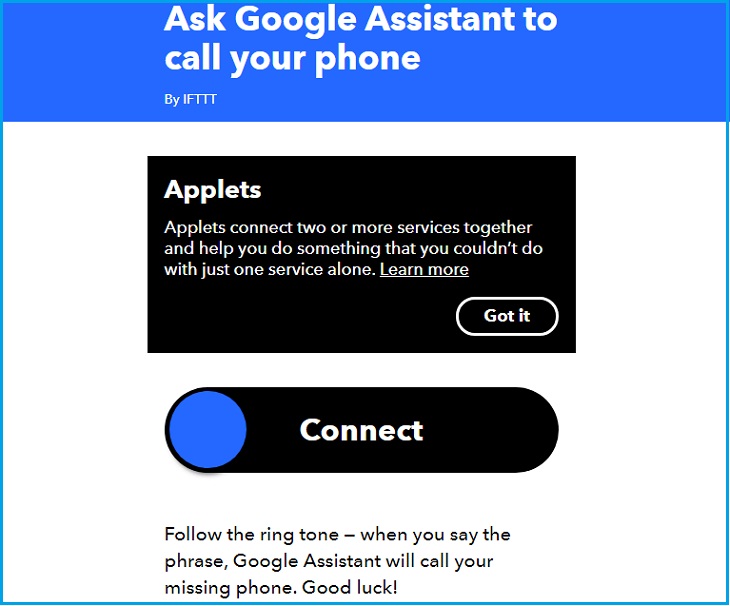
Với 3 cách chia sẻ trên, hy vọng sẽ giúp bạn nhanh chóng tìm thấy chiếc điện thoại của mình bị thất lạc đâu đó trong nhà, hay khu vực văn phòng mà bạn đang làm việc.

↑
Đang xử lý... Vui lòng chờ trong giây lát.